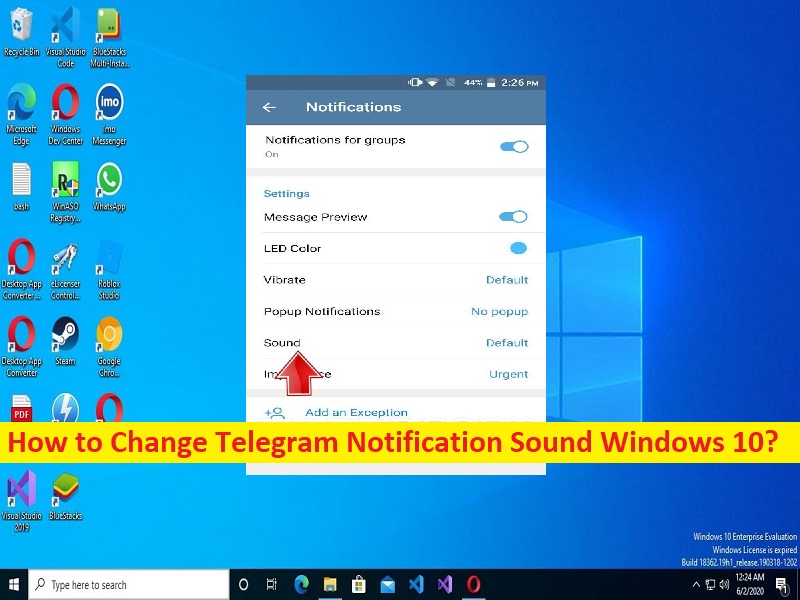
テレグラム通知サウンドWindows10を変更するためのヒント:
この投稿では、Telegram Notification SoundWindows10を変更する方法について説明します。簡単な方法でガイドされます。議論を始めましょう。
Windows 10の「電報通知音の変更」:
「テレグラム」:テレグラムは、フリーウェア、クロスプラットフォーム、クラウドベースのインスタントメッセージング(IM)サービスです。このサービスは、エンドツーエンドの暗号化されたビデオ通話、VoIP(Voice over Internet Protocol)、ファイル共有、およびその他のいくつかの機能も提供します。 Telegramは、Android、iOS、iPadOS、Microsoft Windows OS、macOS、(Telegram Dewsktop)、Linux OSベースのデバイス、およびWebプラットフォームで使用できます。 Telegramは、テキストと音声メッセージの送信、音声とビデオの通話、無制限の数の画像の共有を提供します。
Windows 10コンピューターのテレグラム通知音は、テレグラムメッセージと呼び出し、および/またはテレグラム自体からの変更について通知します。 Windows 10コンピューターでTelegram通知音を有効にすると、コンピューターのTelegramから、適用した音で新しい通知とメッセージを受信できるようになります。並べ替えでは、Telegramアプリのようにアプリごとに通知を有効にしたり、通知の優先度を設定したり、アクションセンターで通知バッジを表示/非表示にしたり、通知を表示する期間をカスタマイズしたりできます。
Windows10コンピューターのTelegramAppからの新しいメッセージ通知が気に入った場合、または気に入らない場合は、Windows10コンピューターの設定から変更できます。並べ替えると、Windows 10でテレグラム通知サウンドを変更する方法を探している場合は、これに適しています。このタスクを実行するための手順に進みましょう。
テレグラム通知サウンドWindows10を変更する方法は? [TelegramUWPアプリの場合]
この方法は、TelegramアプリなどのUWPメッセージングアプリにのみ適用されます。 Telegram Desktopを使用している場合、通知音は変わりません。
方法1:コントロールパネルからテレグラム通知サウンドWindows10を変更する
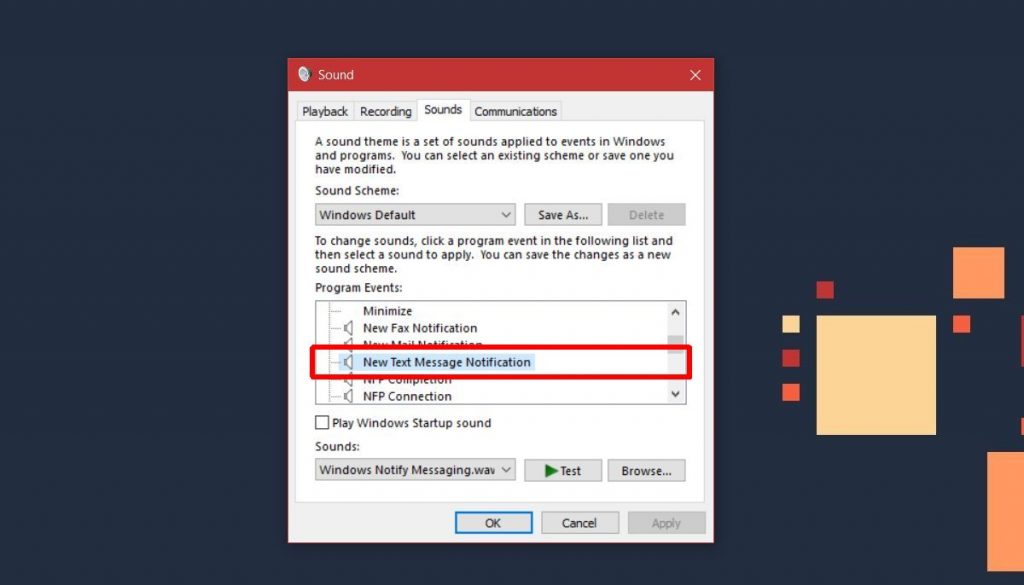
ステップ1:Windowsサーチボックスを介してWindows PCで[コントロールパネル]を開き、[ハードウェアとサウンド]>[サウンド]に移動します
ステップ2:[サウンド]ウィンドウで、[サウンド]タブに移動し、[プログラムイベント]の下にサウンドの長いリストがあります。
ステップ3:「新しいテキストメッセージ通知」を探します。 「テスト」ボタンをクリックすると、このイベント用に設定されたサウンドを聞くことができます。
ステップ4:TelegramなどのUWPメッセージングアプリで新しいメッセージを受信したときに再生される正確なサウンドです。
手順5:新しいメッセージ通知音を変更するには、[Windowsのデフォルトの音]を選択するか、独自のカスタム音を選択します。 Windowsのデフォルトのサウンドを使用する場合は、[テスト]ボタンの横にある[サウンド]ドロップダウンを開き、別のサウンドを選択します。カスタムサウンドを使用する場合は、ダウンロードしてWAV形式にし、[サウンド]タブの[参照]ボタンをクリックして、ダウンロードしたオーディオファイルを選択します。
ステップ6:最後に、[適用]>[OK]ボタンをクリックして変更を保存します
テレグラム通知サウンドWindows10を変更する方法は? 【テレグラムデスクトップ用】
ステップ1:「Telegram」アプリを開き、サイドバーを開いてメニューを表示し、「設定」をクリックするとポップアップが開きます
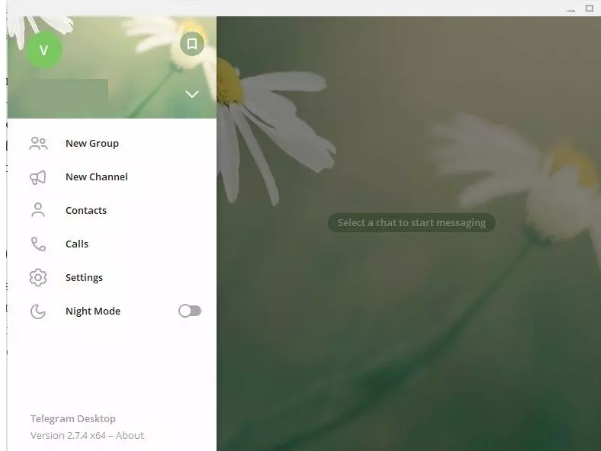
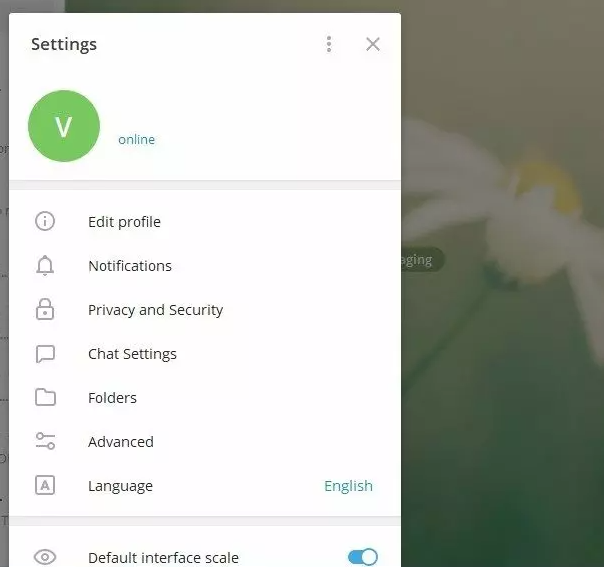
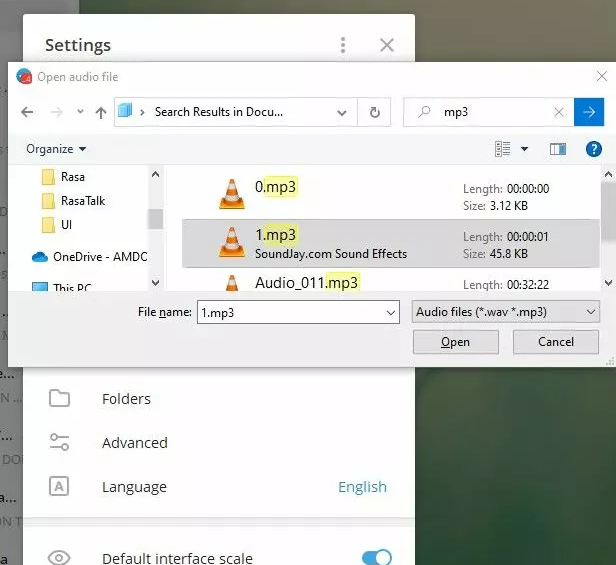
手順2:英語のキーボードレイアウトが有効になっていることを確認します。チートコードを入力するのと同じ方法で「msg_incoming」と入力し始めます。入力するまで、違いに気付くことはありません。いっぱいになると、標準のWindowsファイルセレクターが表示されます。完了すると、通知音がカスタム音に変わります。
結論
この記事は、電報通知サウンドWindows10を簡単な方法で変更する方法に役立つと確信しています。あなたはそうするために私たちの指示を読んで従うことができます。それで全部です。提案や質問がある場合は、下のコメントボックスに書き込んでください。